Seperti EIGRP, ada 3 tipe authentication yang didukung oleh ospf :
- Null - Tipe 0 atau tanpa authentication
- Plaintext - Tipe 1 tanpa enkripsi
- MD5 authentication - Tipe 2 menggunakan enkripsi MD5
Langkah - langkah konfigurasi authentication OSPF
Untuk mengaktifkan authentication pada OSPF- Pada menu konfigurasi interface kita men-setting passwordnya
- Kemudian mengaktifkan authentication melalui menu konfigurasi router.
Pada Area 20 terdapat network 1.1.1.0/24 yang terhubung pada router R1, dan pada area 10 terdapat network 3.3.3.0/24 yang terhubung pada router R2. Untuk cara konfigurasi ospf pada router cisco dapat dilihat disini.
Plaintext
Router R1R1# configure terminal
R1(config)# interface fa0/0
R1(config-if)# ip ospf authentication
R1(config-if)# ip ospf authentication-key 123456
Router R2
R2# configure terminal
R2(config)# interface fa0/0
R2(config-if)# ip ospf authentication
R2(config-if)# ip ospf authentication-key 123456
Dengan menggunakan perintah ip ospf authentication, kita mengaktifkan authentication plaintext pada level interface. Disini saya men-setting passwordnya 123456 menggunakan perintah ip ospf authentication-key.
Jika kita mempunyai banyak interface, mungkin kita tidak ingin mengkonfigurasi setiap interface, tetapi dapat menggunakan perintah area area-id authentication, seperti dibawah ini
Router R1
R1(config)# router ospf 1
R1(config-router)# area 0 authentication
Router R2
R2(config)# router ospf 1
R2(config-router)# area 0 authentication
Perintah diatas akan mengaktifkan authentication pada area 0.
Verifikasi
Untuk melihat apakah authentication sudah aktif atau tidak, kita gunakan perintah show ip ospf dan debug ip ospf packet.
Enkripsi MD5
MD5 authentication diaktifkan dengan perintah yang berbeda dari plaintext diatas. Pertama kita menggunakan perintah ip ospf message-digest-key no-key md5 password untuk membuat key dan passwordnya, dan kemudian untuk mengaktifkannya mengunakan perintah ip ospf authentication message-digest. Perhatikan bahwa nomor key boleh bebas, tetapi harus sama pada kedua router. Perintah - perintah ini dikonfigurasi melalui menu konfigurasi interface.Router 1
R1(config)# interface fa0/0
R1(config-if)# ip ospf message-digest-key 1 md5 123456
R1(config-if)# ip ospf authentication message-digest
Router2
R2(config)# interface fa0/0
R2(config-if)# ip ospf message-digest-key 1 md5 123456
R2(config-if)# ip ospf authentication message-digest
Pada perintah di atas, saya membuat key dengan nomor key 1 dan passwordnya 123456. Untuk mengaktifkan per-area, gunakan perintah area area-id authentication message-digest.
Router R1
R1(config)# router ospf 1
R1(config-router)# area 0 authentication message-digest
Router R2
R2(config)# router ospf 1
R2(config-router)# area 0 authentication message-digest
Verifikasi
Bagaimana jika router R1 menggunakan md5 authentication sedangkan router R2 menggunakan plaintext? Gunakan saja perintah debug ip ospf adj,
Download lab gns3 disini.



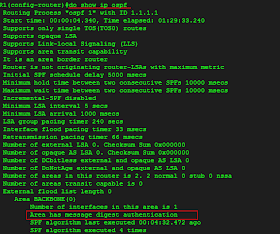
No comments:
Post a Comment